电脑上的字体模糊怎么调 解决显示器字体模糊和重影问题
更新时间:2024-08-16 14:01:50作者:jiang
在使用电脑时,我们经常会遇到显示器字体模糊和重影的问题,这不仅影响了我们的工作效率,也影响了视觉体验,造成这一问题的原因可能是字体设置不当、分辨率不匹配或者显示器老化等。为了解决这一问题,我们可以尝试调整显示器的分辨率、更换合适的字体、清洁显示器表面或者更新显卡驱动程序。只要我们找到合适的方法,很快就能够让电脑上的字体恢复清晰,让我们的工作更加流畅和舒适。
操作方法:
1.第一步,右击桌面的空白处,弹出下拉子菜单。
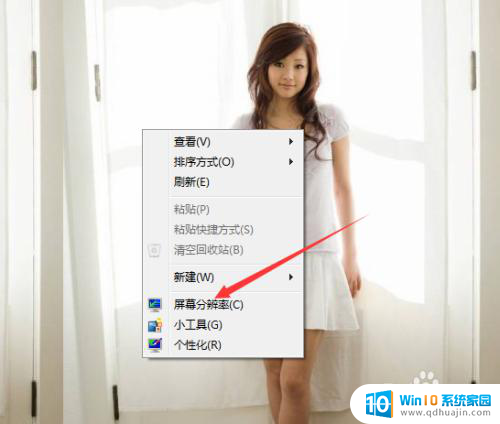
2.第二步,选择“屏幕分辨率”。查看计算机的分辨率是否设为推荐的分辨率,如果不是的话,更改分辨率即可。
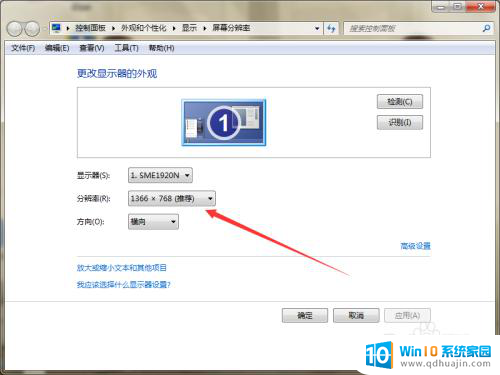
3.第三步,如果分辨率正确的话。右击桌面的计算机图标,弹出下拉菜单。
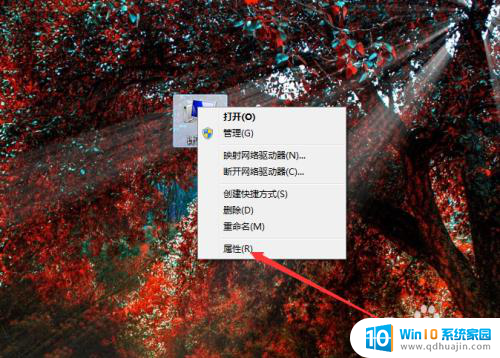
4.第四步,选择“属性”,查看计算机系统信息。
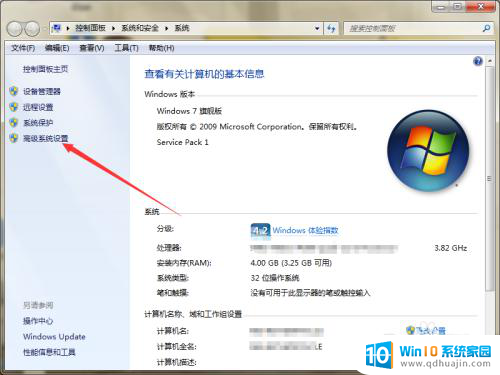
5.第五步,选择“高级系统设置”,弹出系统属性的高级选项卡窗口。
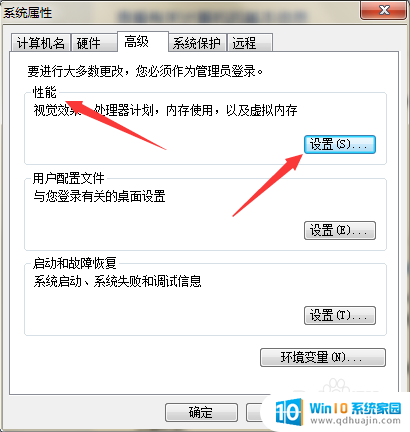
6.第六步,点击“性能”下方的设置按钮,弹出性能选项窗口。
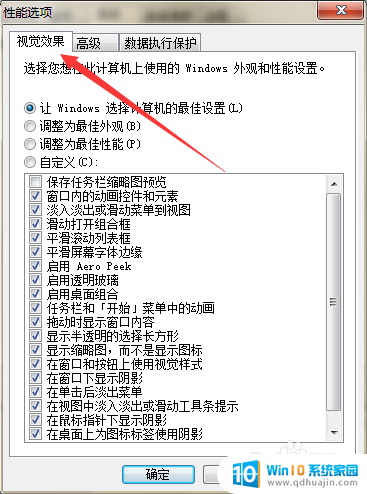
7.第七步,在页面上取消勾选“平滑屏幕字体边缘”。然后点击应用确定,就可以解决问题。
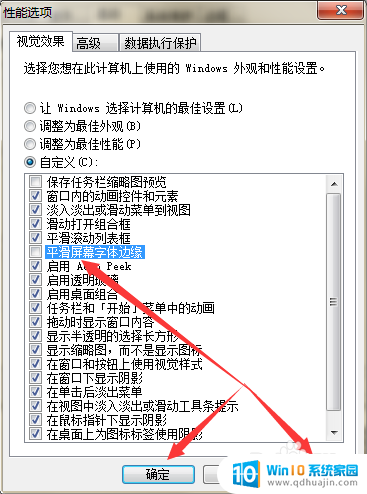
以上是关于如何调整电脑上字体模糊的全部内容,如果有不清楚的地方,您可以根据我的方法进行操作,希望能对大家有所帮助。





